Frontcamera’s op smartphones en laptops zitten al sinds mensenheugenis boven het scherm (enkele zeldzame uitzonderingen daargelaten). Daar is een simpele reden voor: de kijkhoek van de camera is in dat geval het meest gunstig als je een selfie wil maken of aan het videobellen bent. Sinds de iPad 2 heeft ook Apple’s tablet een frontcamera, die zich sindsdien ook aan de bovenkant bevindt. Maar in de afgelopen jaren is deze ‘bovenkant’ lang niet voor iedereen de échte bovenkant van de iPad. Door de komst van toetsenbordhoezen (ook van Apple zelf) en allerlei functies van iPadOS, is het gebruik van de iPad en hoe je hem vasthoudt veranderd. Maar de positie van de frontcamera is nog altijd ongewijzigd. Het wordt tijd dat daar verandering in komt.
Positie frontcamera op de iPad: tijd voor een verplaatsing
Als ik naar mijn eigen iPad-gebruik kijk, kom ik tot de conclusie dat ik de iPad eigenlijk altijd horizontaal gebruik. Of ik nou een filmpje kijk, een spelletje speel, aan het surfen ben in Safari of een document aan het bewerken ben: ik gebruik de iPad altijd horizontaal. Dat komt mede door Apple’s eigen hoezen. Ik gebruikte voorheen het Smart Keyboard, maar sinds zo’n twee jaar gebruik ik uitsluitend het Magic Keyboard. Je hebt bij die hoezen geen mogelijkheid om de iPad 90 graden te draaien en hem verticaal te plaatsen.
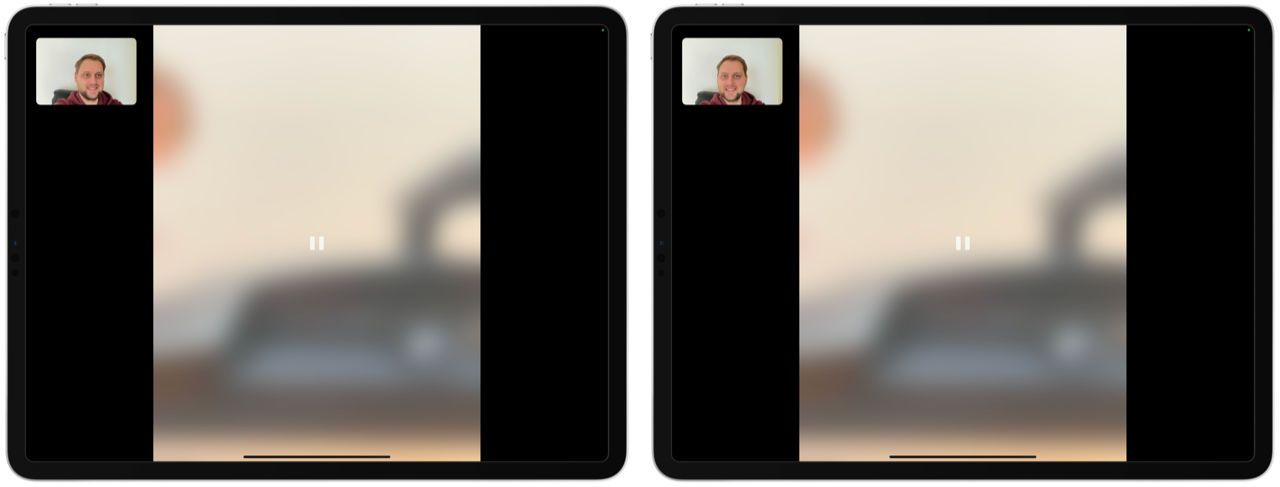
FaceTimen op een iPad in horizontale weergave: je bent scheef in beeld (links) of je moet recht in de camera kijken (rechts) waardoor je je gesprekspartner niet meer ziet.
Bovendien heeft Apple de afgelopen jaren steeds meer functies uitgebracht in iPadOS, waardoor het ook veel makkelijker is om hem horizontaal te gebruiken. Denk aan Split View en Slide Over, waar in de horizontale weergave veel meer ruimte is voor je apps. Maar elke keer wanneer ik mijn iPad horizontaal gebruik en de frontcamera nodig heb, loop ik tegen hetzelfde probleem aan: ik kom scheef in beeld.
Doordat de camera links (of rechts) aan de zijkant zit, staat je gezicht eigenlijk altijd scheef in beeld. In deze tijd van videobellen is dat uiterst onhandig. Het ziet er klungelig uit en komt ook onprofessioneel over. Apple heeft wel de functie Center Stage toegevoegd, maar dat maakt in dit geval geen verschil. Hoewel deze functie ervoor zorgt dat je altijd in beeld bent, heb je nog steeds een vreemd zijaanzicht.
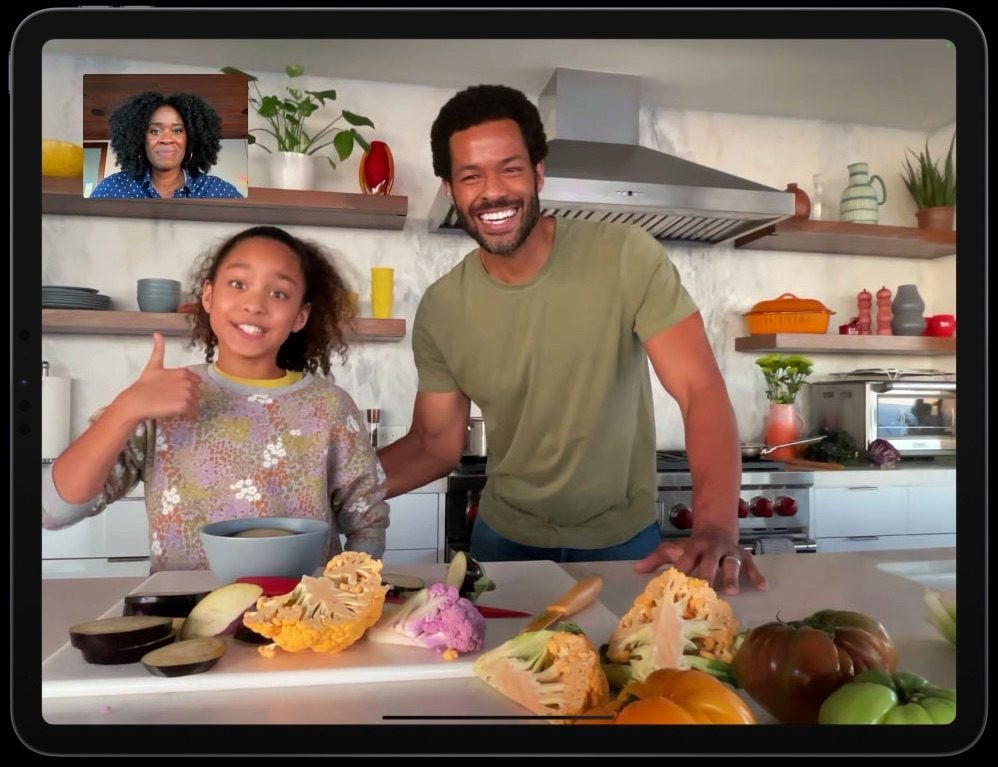
Een plaatje op Apple’s iPad Pro-pagina. De vrouw linksboven gebruikt haar iPad horizontaal om te FaceTimen, maar is op mysterieuze wijze kaarsrecht in beeld. Dit is alleen mogelijk als je recht voor de camera zit, waardoor je je gesprekspartner niet meer kan zien.
Wat ook meespeelt is dat je de camera aan de zijkant regelmatig ongemerkt met je hand bedekt. Gebruik je de iPad horizontaal, dan hou je hem ook vaak aan de zijkanten vast. Voor je het weet bedek je daarbij de camera. Hoewel je hier niet zo snel last van hebt bij het gebruik van een toetsenbordhoes, gebeurt dit wel regelmatig als je de iPad gewoon los vastpakt.
Dit levert ook een ander probleem op. Door de positie van de camera wordt de Face ID-sensor snel met je hand geblokkeerd. Sinds ik een iPad Pro met Face ID gebruik, moet ik telkens oppassen hoe ik de iPad vastpak als ik hem wil gebruiken. Aangezien ik hem bijna altijd horizontaal gebruik, heb ik altijd meerdere pogingen nodig om Face ID te gebruiken. Nogal onhandig dus.
De oplossing: verplaats de frontcamera
Wat mij betreft moet Apple de frontcamera op de iPad dan ook verplaatsen van de korte kant naar de lange kant. Zeker op een iPad Pro, die vanwege het type werk dat je ermee doet veel vaker horizontaal gebruikt wordt, zou een camera aan de lange kant niet misstaan. Aan de ruimte zal het niet liggen: de randen zijn bij de iPad Pro rondom overal even breed. Er zal binnenin wat gesleuteld moeten worden aan de positie van de onderdelen, maar ik ben ervan overtuigd dat dit een prettigere werkervaring oplevert.
Een andere optie is dat Apple twee frontcamera’s in de iPad doet: eentje aan de korte kant en eentje aan de lange kant. In dat geval heb je het beste van twee werelden, al vragen wij ons wel af of dit de extra kosten waard zijn.
Apple heeft wel sinds iOS 14 een oogcontact-functie, maar dit werkt alleen op iPhones. Bovendien is dit bedoeld voor FaceTime-gesprekken waarbij de camera aan de bovenkant zit en niet aan de zijkant.
We hopen in ieder geval dat Apple na bijna 12 jaar iPad begrijpt dat het gebruik van de tablet veranderd is en dat de verticale houding echt niet meer de standaard is. De iPad Air 2022 is het eerstvolgende model waar Apple dit probleem kan oplossen. Vermoedelijk wordt dit model in maart aangekondigd, dus wij duimen dat we hier niet lang op hoeven te wachten. Dan zijn we eindelijk van ons eigen scheve gezicht af.
[polldaddy poll=11056352]
Taalfout gezien of andere suggestie hoe we dit artikel kunnen verbeteren? Laat het ons weten!
Het laatste nieuws over Apple van iCulture
- Tweede beta van watchOS 11.5 voor ontwikkelaars verschenen (14-04)
- Apple viert 10 jaar Activiteit-app met speciale uitdaging (en een exclusieve fysieke pin) (14-04)
- 'Apple werkt aan de Vision Pro 2: dit wordt er aan verbeterd' (14-04)
- Gerucht: 'Apple Watch krijgt ondersteuning voor Apple Intelligence (maar eerst alleen op de Ultra)' (10-04)
- Gerucht: 'Ook watchOS krijgt een nieuw ontwerp geïnspireerd op visionOS' (10-04)
Face ID
Ontdek hoe Face ID werkt, de gezichtsherkenning op de iPhone en sommige iPads. Met Face ID ontgrendel je je toestel, doe je betalingen met Apple Pay, log je in in je bankieren- of wachtwoordenapp en meer. Hoe kun je Face ID gebruiken met en zonder aandacht, wat is het verschil met Touch ID en is Face ID wel veilig? Je leest het hier!

- Alles over Face ID
- Face ID instellen op iPhone en iPad
- Face ID gebruiken zonder aandacht
- Touch ID vs Face ID: wat zijn de verschillen?
- Face ID onopvallend uitschakelen
- Face ID werkt niet goed? Zo los je het op
- Face ID gebruiken voor inloggen bij websites
- Face ID gebruiken met zonnebrillen
- Tweede gezicht instellen voor Face ID
- Face ID met mondkapje of andere gezichtsbedekking gebruiken
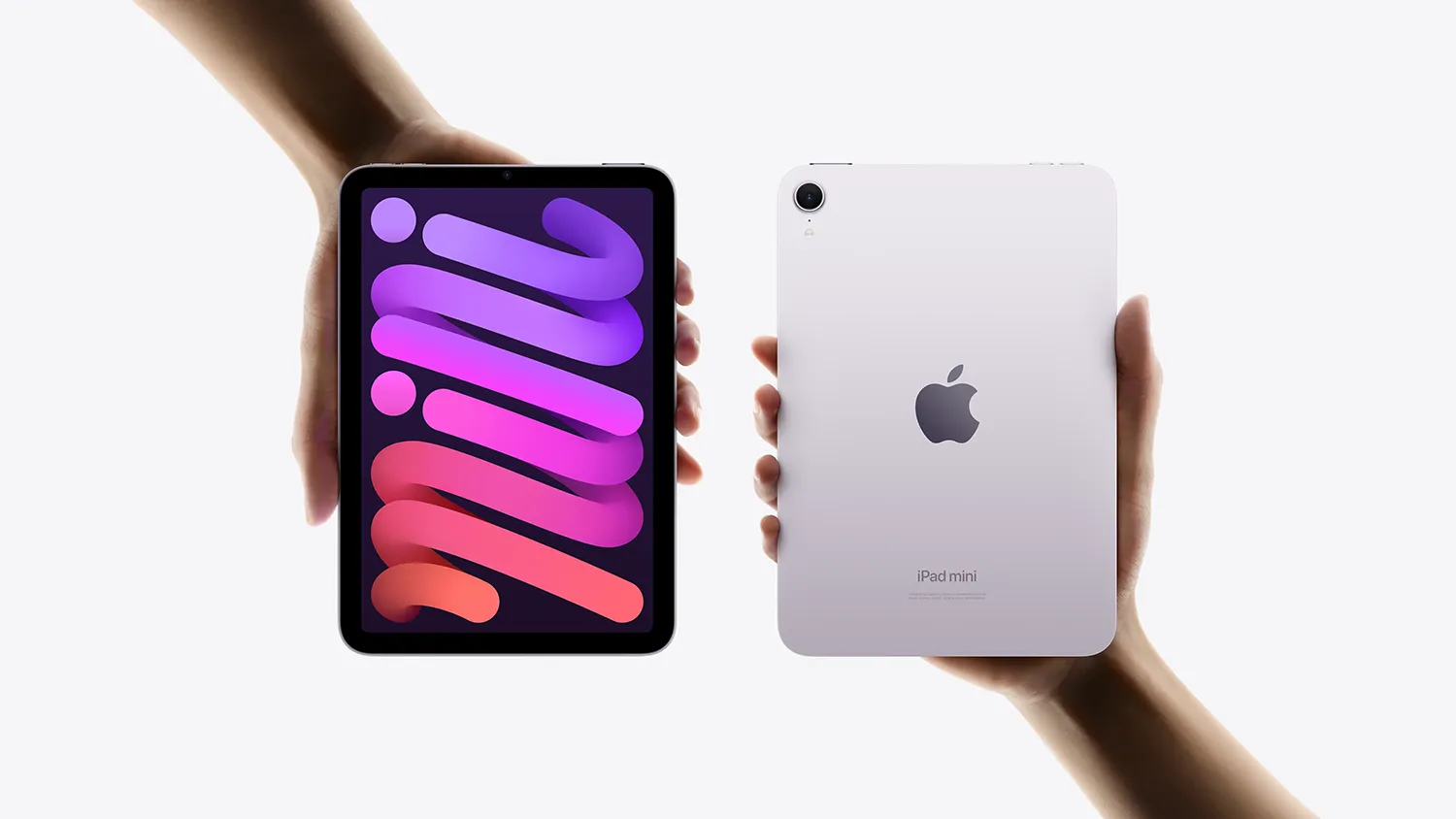

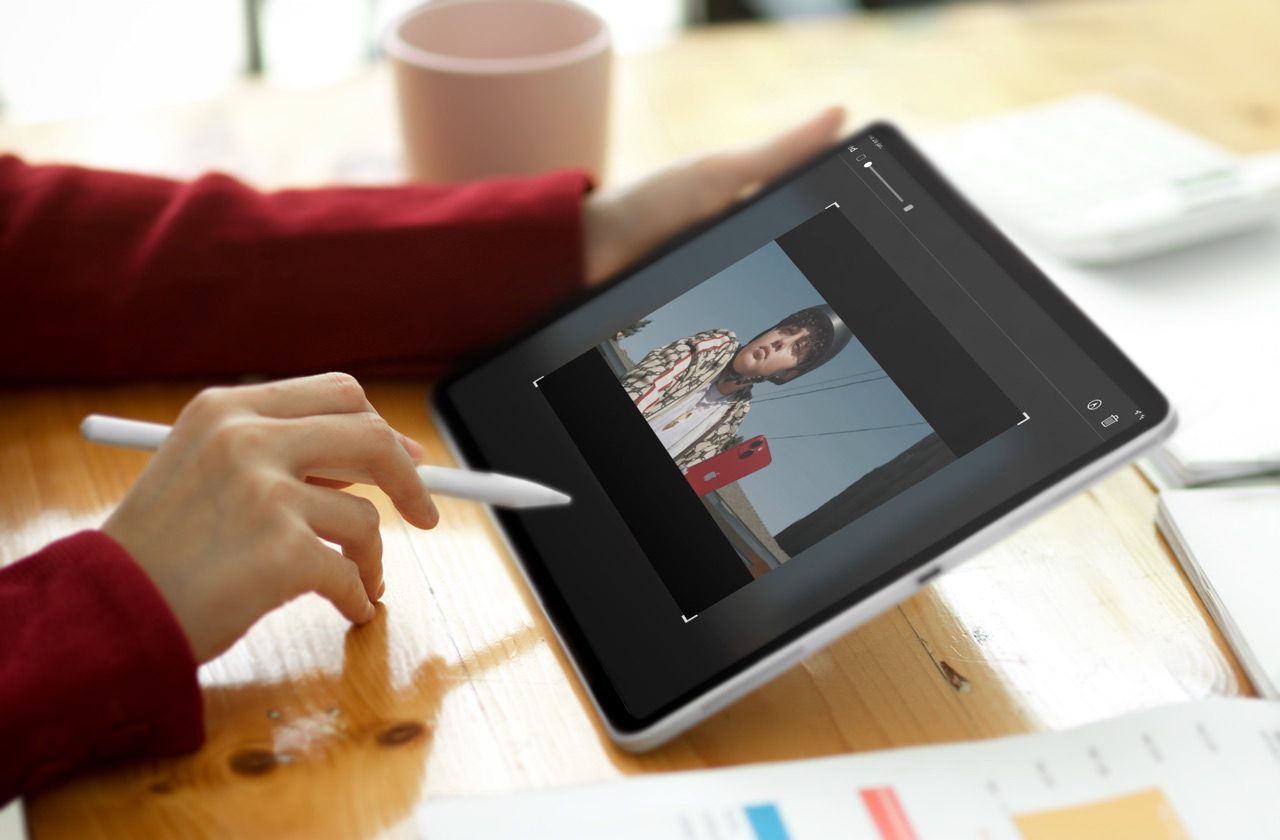

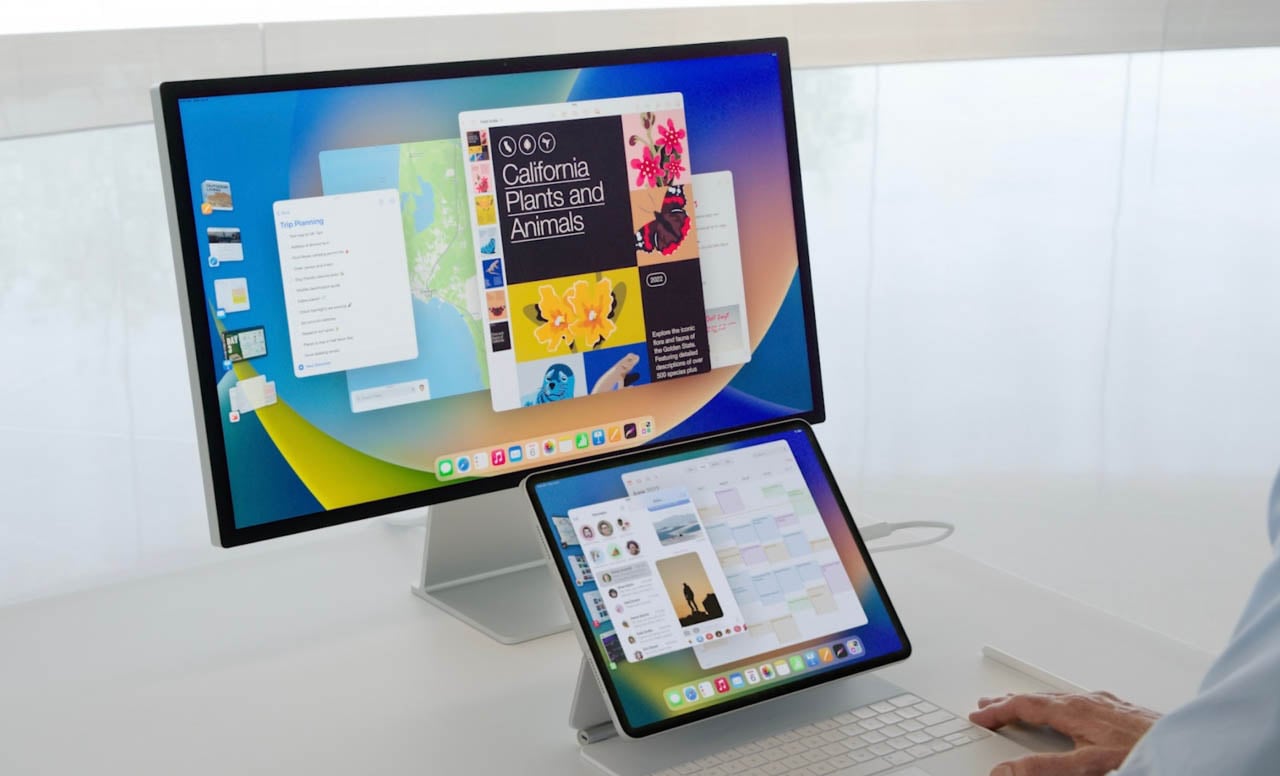
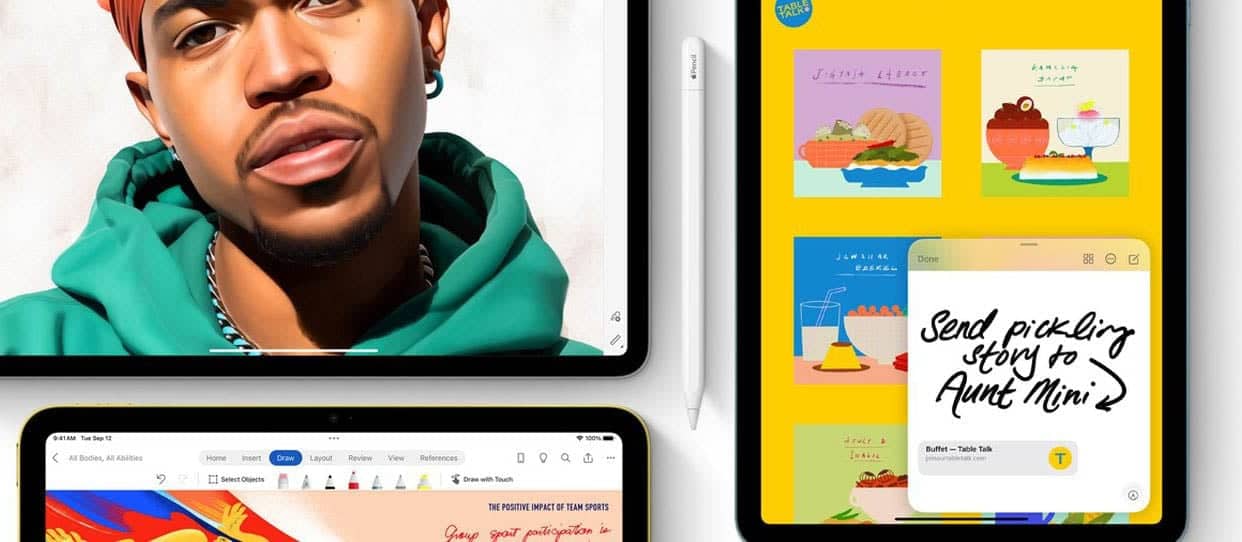
Waarom niet 2 camera’s? Eentje horizontaal en eentje verticaal.
En afhankelijk van de positie van je scherm is er eentje actief.
En daarvoor 100€ als meerprijs betalen?
Nee het moet gewoon standaard worden op iedere iPad, met alle andere nieuwe opties, en dan in totaal de nieuwe iPad voor dezelfde prijs als de oude. Wat kost zo’n camera nou…?
Ik heb ook elke keer weer dat probleem met Face ID, dat m’n hand over de camera ligt. Voor praktisch gebruik heb ik toch altijd liever m’n Mac, werken met de iPad lukt me niet echt 🤷♂️
Ik gebruik de camera van de iPad zelden. Vandaar dat het me niet zo veel uitmaakt welke positie de camera heeft.
Mee eens… maar we weten allemaal dat Apple voor het minste extraatje standaard de hoofdprijs vraagt.
(denk maar aan een simpele ram update op je iMac, daar betaal je de hoofdprijs voor
Lijkt me niet meer dan normaal dat wanneer je een upgrade krijgt en of extra toevoegingen je er ook voor betaald. We willen allemaal het beste, maar er niet voor betalen. Dan gewoon lekker naar Microsoft gaan en dealen met de vastlopers, opnieuw opstarten en virussen.
Ik vind de nieuwe werking van de iPad Pro met zijn camera wel goed op bijvoorbeeld Teams. Past zich goed aan. Waar de camera dan zit maakt mij niet zoveel uit.
Helemaal eens met dit standpunt. Is me al eens opgevallen op niet-Apple tablets dat het veel handiger is als de front camera langs de zijkant zit! Dat doen ze bij de concurrentie dan echt beter vind ik.
Sinds het 2e model wordt natuurlijk bedoeld, de eerste had geen camera
Waarom niet de camera naar de hoek verplaatsen, hij zit dan altijd bovenaan (als je de iPad de goede kant op draait) En ja hoeveel mensen gebruiken nou daadwerkelijk de camera op een iPad?
Ja, zeker voor een linkshandige als ik. Zit regelmatig met mn hand voor de camera.
Zéker een 12.9” iPad Pro is moeilijk verticaal vast te houden.
En als je, zoals ik, een moeizame linkerhand hebt, is het ideaal om de iPad even ergens neer te leggen, of onderuit gezakt op de bank op je buik te laten steunen bij het FaceTimen. Als je dan ook nog klein behuisd bent, is verticaal erg ruimte-vretend.
Dus kom maar op met die camera bij de lange kant!
Mijn huidige iPad Pro is uit 2018, dus ondertussen wel eens aan vervanging toe…
Maar als ik ‘m NU vervang, krijg ik eigenlijk meer van hetzelfde, dus doe ik het voorlopig nog even niet…